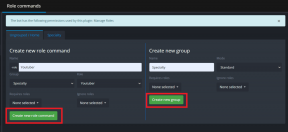स्टीम पर भ्रष्ट डिस्क त्रुटि के लिए 5 सर्वश्रेष्ठ समाधान
अनेक वस्तुओं का संग्रह / / September 15, 2023
स्टीम पर अपने पसंदीदा गेम में से एक को डाउनलोड करने के बाद, जब गेम विंडोज 11 पर फ़ाइलों को सत्यापित करने के चरण में पहुंचता है, तो आप एक भ्रष्ट डिस्क त्रुटि से प्रभावित हो सकते हैं। इस बिंदु पर, आप गेम खेलने या डाउनलोड की गई फ़ाइल का उपयोग करने में सक्षम नहीं हैं। कई उपयोगकर्ताओं को विभिन्न स्टीम डाउनलोड में यह त्रुटि दोहराई जाएगी।

कुछ उपयोगकर्ताओं के पास है इस त्रुटि का अनुभव हुआ Dota और Path of Exile जैसे गेम के साथ। मुख्य कारण दूषित स्टीम फ़ाइलें हैं। आप इसे हल करने के लिए इस गाइड में दिए गए सुधारों का सफलतापूर्वक उपयोग करेंगे।
1. स्टीम फ़ोल्डर की मरम्मत करें
अधिकांश लोगों के लिए, स्टीम फ़ोल्डर की मरम्मत करना सबसे विश्वसनीय समाधान है। जब किसी फ़ोल्डर की मरम्मत शुरू हो जाती है तो स्टीम सभी भ्रष्टाचारों के लिए फ़ाइल को स्कैन करता है और तुरंत उसे ठीक कर देता है।
यदि फ़ोल्डर से फ़ाइलें गायब हैं, तो यह प्रक्रिया स्टीम के सर्वर से फ़ाइलों को बदलने की प्रक्रिया को भी शुरू कर देगी। यह सुधार तब प्रभावी होता है जब आपका स्टीम इंस्टॉलेशन खराब होता है और उक्त त्रुटि उत्पन्न करता है। कुछ उपयोगकर्ता इस फिक्स का उपयोग भी कर सकते हैं यदि स्टीम गेम्स डाउनलोड नहीं हो रहे हैं बिल्कुल भी।
स्टेप 1: स्टीम ऐप लॉन्च करें।
चरण दो: स्टीम मेनू पर क्लिक करें और सेटिंग्स चुनें।

चरण 3: बाएँ फलक पर डाउनलोड मेनू का चयन करें और बाईं ओर सामग्री लाइब्रेरी अनुभाग के अंतर्गत 'स्टीम लाइब्रेरी फ़ोल्डर' का चयन करें।

चरण 4: लाइब्रेरी पथ के आगे एलिप्सेस पर क्लिक करें और रिपेयर फोल्डर चुनें।

चरण 5: मरम्मत के अंत में विंडोज़ बंद करें और सत्यापित करें कि स्टीम पर करप्ट डिस्क त्रुटि ठीक हो गई है।
2. स्टीम डाउनलोडिंग फ़ोल्डर का नाम बदलें
आपकी सभी डाउनलोड की गई फ़ाइलें स्टीम डाउनलोड फ़ोल्डर में संग्रहीत हैं। जब आप इस फ़ोल्डर का नाम बदलते हैं, तो स्टीम इसे एक नए फ़ोल्डर के रूप में मानता है, जो पुराने फ़ोल्डर को दूषित होने पर प्रभावी हो सकता है।
स्टेप 1: स्टीम ऐप लॉन्च करें।
चरण दो: स्टीम मेनू पर क्लिक करें और सेटिंग्स चुनें।

चरण 3: बाएँ फलक पर डाउनलोड मेनू का चयन करें और बाईं ओर सामग्री लाइब्रेरी अनुभाग के अंतर्गत 'स्टीम लाइब्रेरी फ़ोल्डर' का चयन करें।

चरण 4: लाइब्रेरी पथ के आगे तीन क्षैतिज बिंदु मेनू (एलिप्सेस) पर क्लिक करें और फ़ोल्डर ब्राउज़ करें चुनें।

चरण 5: डाउनलोडिंग फ़ोल्डर पर राइट-क्लिक करें और नाम बदलें आइकन पर क्लिक करें, इसे डाउनलोडिंग के अलावा कोई भी नाम दें।
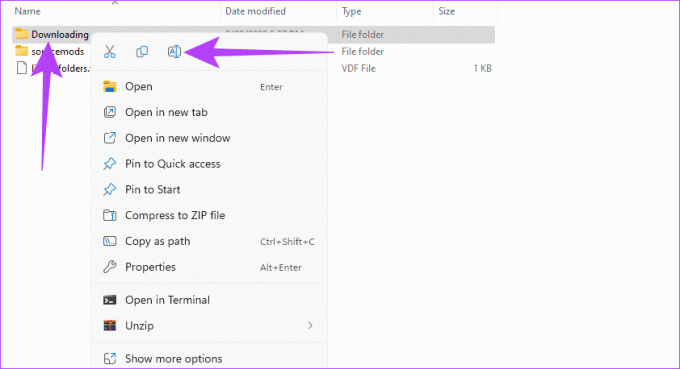
3. स्टीम फ़ाइलों की सत्यनिष्ठा की जाँच करें
जब आप स्टीम फ़ाइलों की अखंडता को सत्यापित करते हैं, तो सेवा जाँच करती है कि क्या सभी स्टीम फ़ाइलें उपलब्ध हैं और सेवा के साथ ठीक से काम करती हैं। इस प्रक्रिया के दौरान स्टीम किसी भी गुम या भ्रष्ट फ़ाइल को सुधारने या बदलने का प्रयास करेगा।
स्टेप 1: स्टीम ऐप लॉन्च करें और लाइब्रेरीज़ पर क्लिक करें।

चरण दो: उस गेम पर राइट-क्लिक करें जिससे त्रुटि उत्पन्न हुई और गुण चुनें।

चरण 3: स्थानीय फ़ाइलें टैब पर क्लिक करें और गेम फ़ाइलों की सत्यनिष्ठा सत्यापित करें विकल्प चुनें। ध्यान दें कि यदि बड़ी मात्रा में भ्रष्टाचार है या फ़ाइलें गायब हैं तो इस प्रक्रिया में कई मिनट लग सकते हैं।
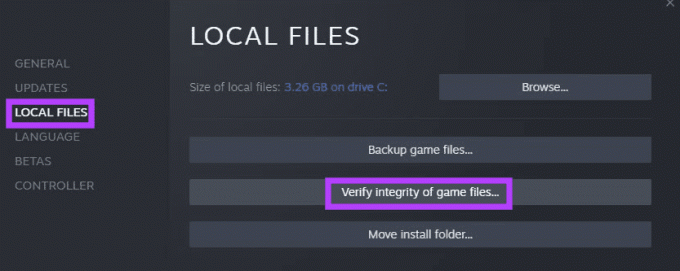
चरण 4: विंडोज़ बंद करें और सत्यापित करें कि 'करप्ट डिस्क' त्रुटि ठीक हो गई है।
4. स्टीम ऐप्स का डाउनलोड कैश साफ़ करें
गेम फ़ाइलों के कुछ हिस्से अस्थायी रूप से डाउनलोड कैश में संग्रहीत हैं। यह भंडारण तंत्र डाउनलोड प्रक्रिया को तेज़ बनाता है। हालाँकि, यदि डाउनलोड कैश दूषित है, तो आप भ्रष्ट डिस्क त्रुटि सहित समस्याओं की अपेक्षा कर सकते हैं।
स्टेप 1: स्टीम ऐप लॉन्च करें।
चरण दो: स्टीम मेनू पर क्लिक करें और सेटिंग्स चुनें।

चरण 3: बाएँ फलक पर डाउनलोड मेनू का चयन करें, फिर डाउनलोड कैश साफ़ करें अनुभाग के अंतर्गत कैश साफ़ करें बटन पर क्लिक करें।
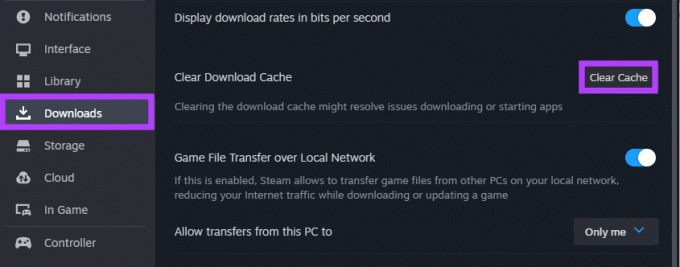
चरण 5: ठीक क्लिक करें, और पुष्टि करें कि समाधान प्रभावी था।
5. स्टीम ऐप को फिर से इंस्टॉल करें
यह एक चरम लेकिन प्रभावी उपाय है. चूँकि हम फ़ाइल भ्रष्टाचार से निपट रहे हैं, एक अनइंस्टॉलेशन भ्रष्ट फ़ाइलों सहित प्रत्येक स्टीम फ़ाइल को हटा देगा। आपको स्टीम की एक नई प्रति डाउनलोड करनी चाहिए और इसे पुनः इंस्टॉल करना चाहिए। नीचे दिए गए चरणों का उपयोग करें:
स्टेप 1: रन डायलॉग खोलने के लिए Windows + R कीबोर्ड शॉर्टकट दबाएँ।
चरण दो: प्रकार एक ppwiz.cpl और एंटर दबाएं।

चरण 3: ऐप सूची से स्टीम खोजें, उस पर क्लिक करें और शीर्ष पर अनइंस्टॉल बटन का चयन करें।
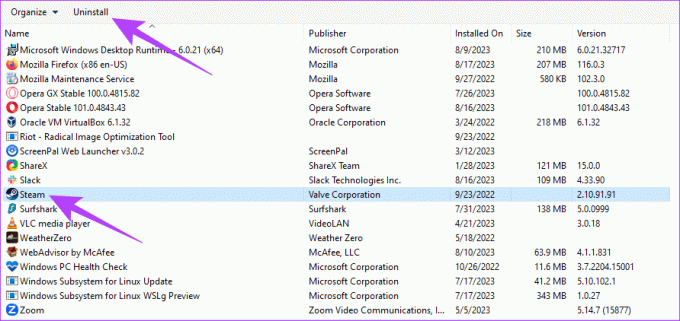
चरण 4: प्रक्रिया को पूरा करने के लिए अनइंस्टॉलेशन विज़ार्ड का पालन करें।
चरण 5: अपना ब्राउज़र लॉन्च करें, आधिकारिक स्टीम वेबसाइट पर जाएँ, और एप्लिकेशन की एक नई प्रति डाउनलोड करें।

चरण 6: नई डाउनलोड की गई फ़ाइल पर डबल-क्लिक करें और इसे अपने डिवाइस पर पुनः इंस्टॉल करने के लिए विज़ार्ड का पालन करें।
चरण 7: उस चरण को आज़माएं जिससे भ्रष्ट डिस्क त्रुटि उत्पन्न हुई और सत्यापित करें कि समाधान ने इसे ठीक कर दिया है।
अपने गेमिंग सत्र का आनंद लें
ऊपर बताए गए सुधार आपको डाउनलोड या अपडेट करते समय स्टीम की भ्रष्ट डिस्क त्रुटि को ठीक करने में मदद करेंगे। उसके बाद, आप अपने कुछ पसंदीदा गेम खेलना शुरू कर सकते हैं।
हालाँकि, यह सबसे अच्छा होगा यदि आप केवल आधिकारिक स्रोतों से गेम डाउनलोड करने का उचित ध्यान रखें, क्योंकि अन्य स्रोतों में भ्रष्ट फ़ाइलें शामिल हो सकती हैं जो सेवा पर विभिन्न समस्याओं को जन्म दे सकती हैं। अंत में, आप इस पर विचार कर सकते हैं गेमर्स के लिए स्टीम विकल्प यदि आप सेवा पर लगातार बग का अनुभव करते हैं।
अंतिम बार 22 अगस्त, 2023 को अपडेट किया गया
उपरोक्त लेख में संबद्ध लिंक हो सकते हैं जो गाइडिंग टेक का समर्थन करने में सहायता करते हैं। हालाँकि, यह हमारी संपादकीय अखंडता को प्रभावित नहीं करता है। सामग्री निष्पक्ष और प्रामाणिक रहती है।